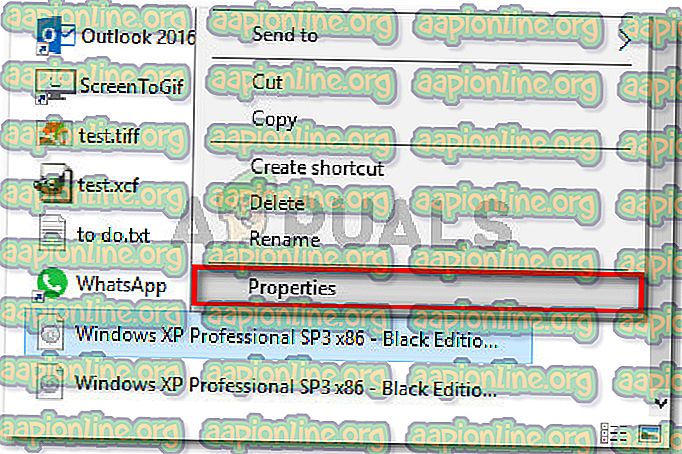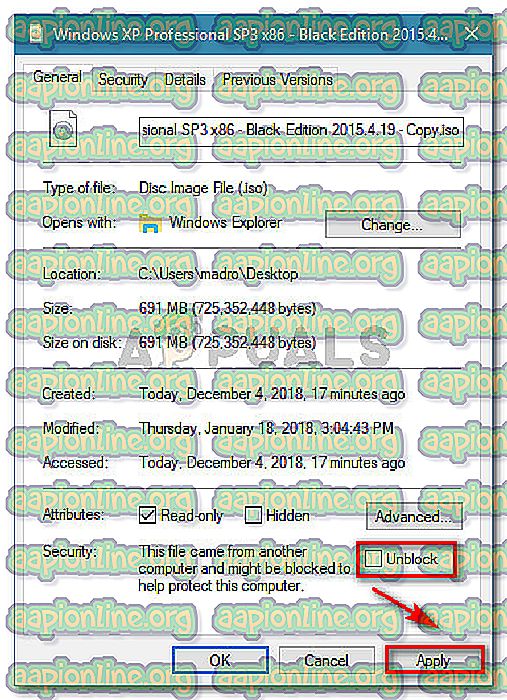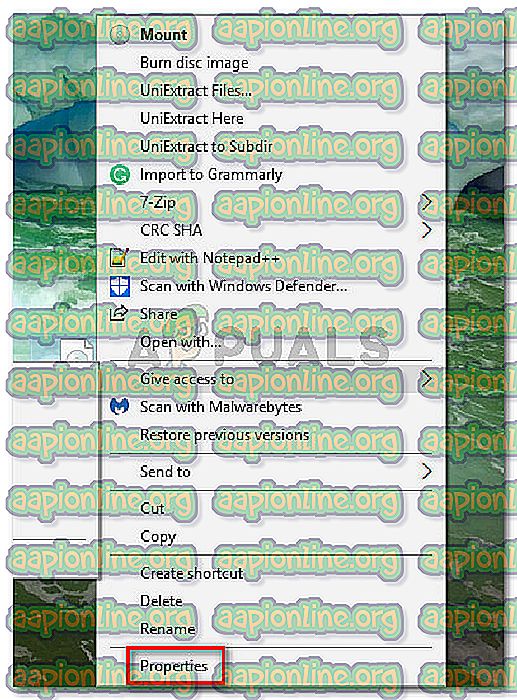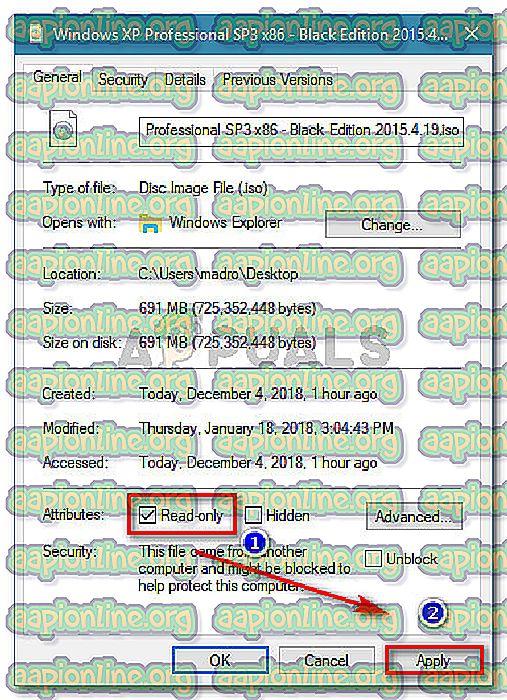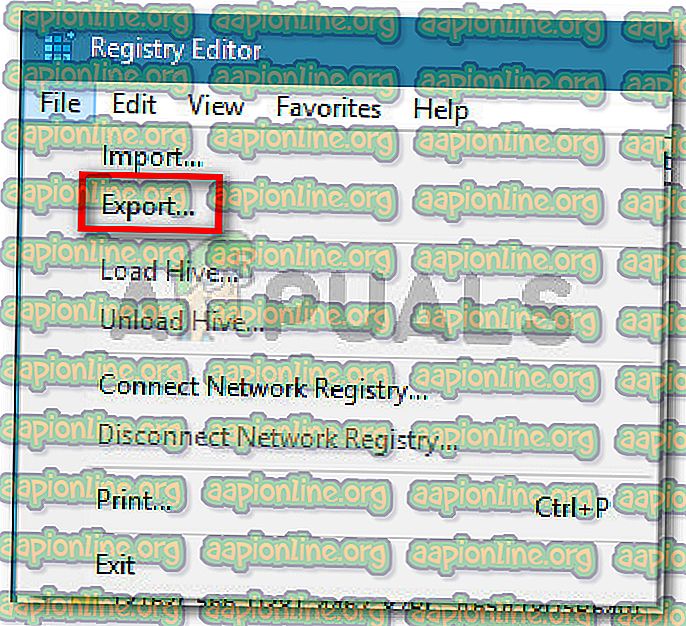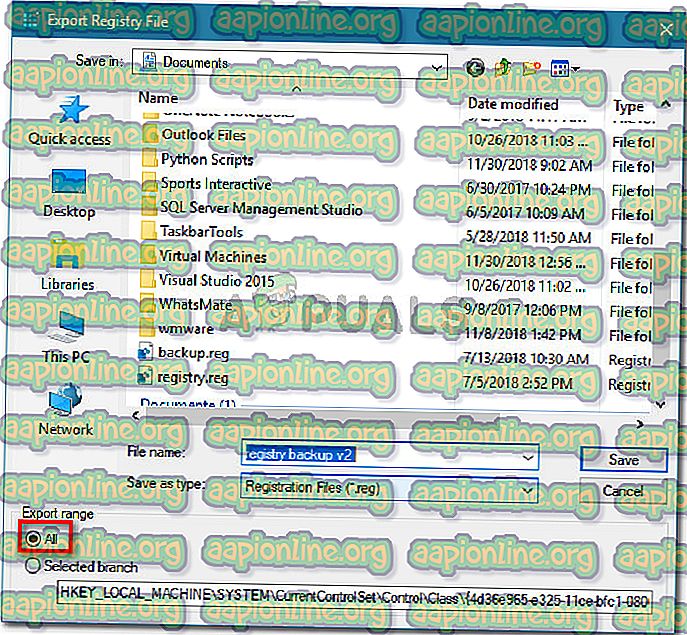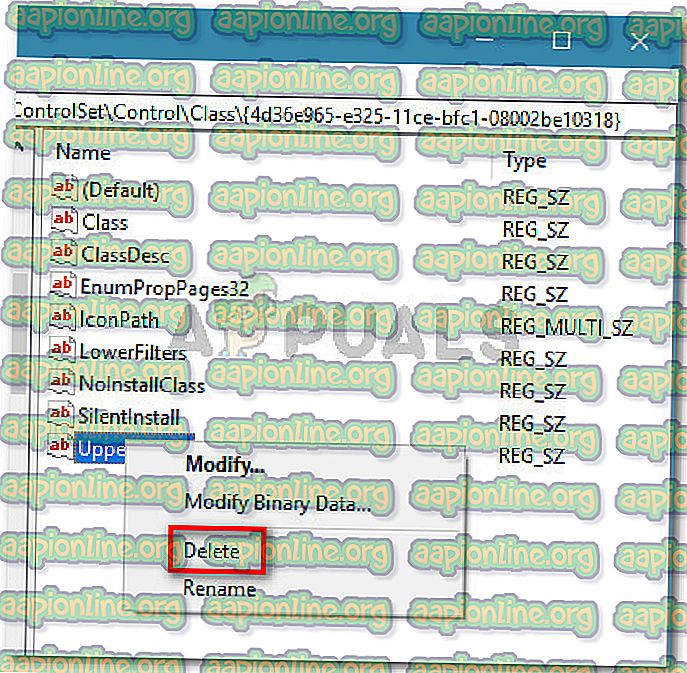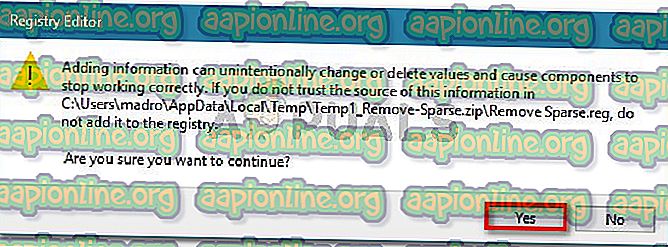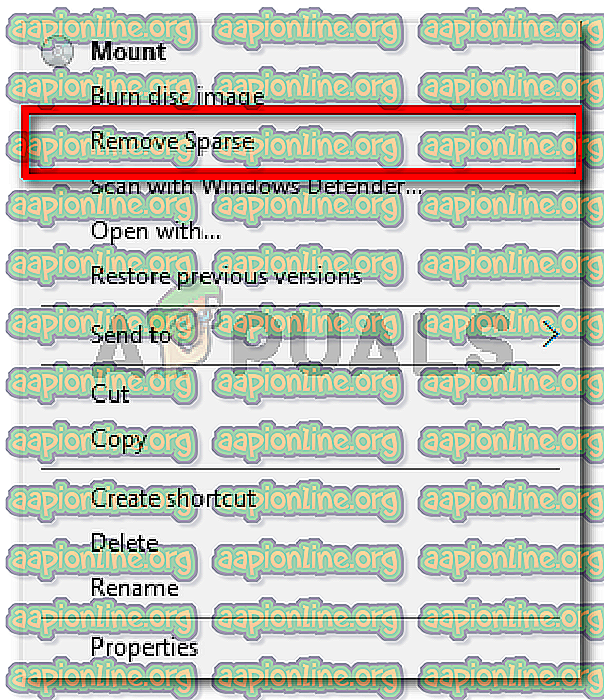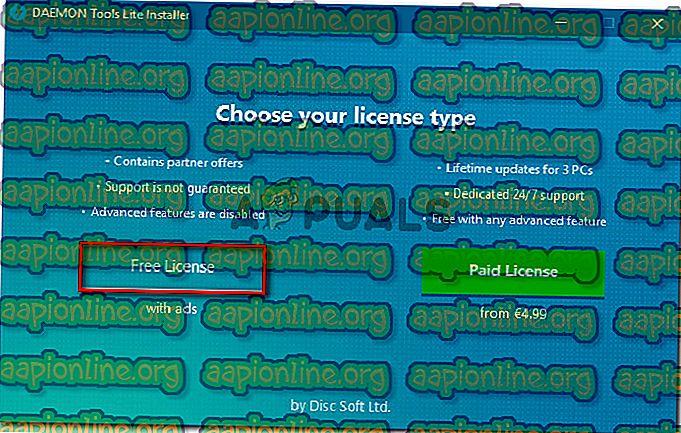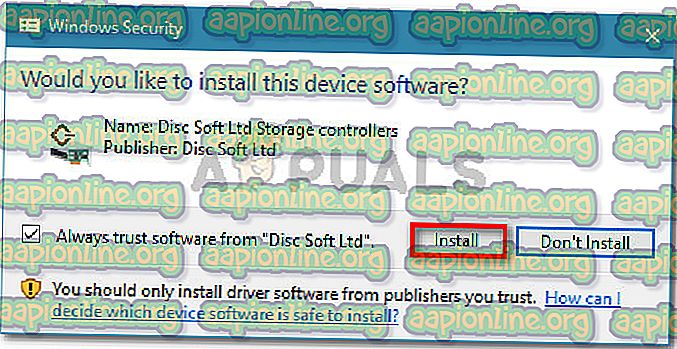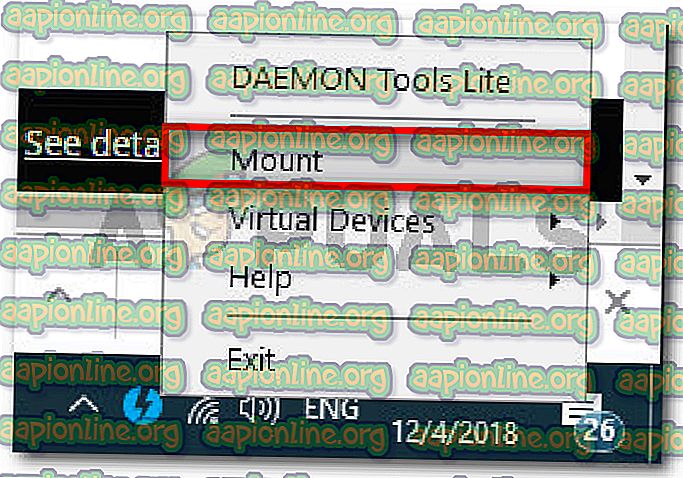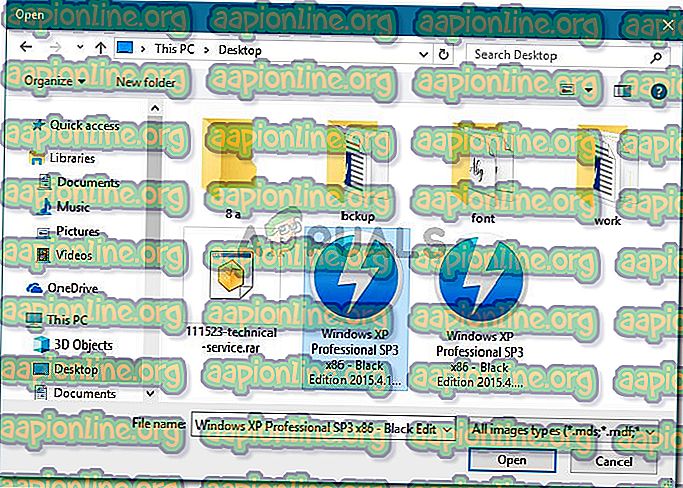Correção: Desculpe, houve um problema ao montar o arquivo
Vários usuários relatam receber o erro “ Ocorreu um problema ao montar o arquivo ” ao tentar montar um arquivo no Windows Server 2012 R2, no Windows 7, no Windows 8.1 ou no Windows 10. O problema é relatado apenas para ocorrer com o ISO incorporado mounter.

O que está causando o erro "Desculpe, ocorreu um problema ao montar o arquivo"
Investigamos esse problema específico examinando vários relatórios de usuários e as estratégias de reparo que eles usaram para resolver o problema. Com base no que reunimos, há vários cenários comuns que acionam essa mensagem de erro específica:
- O arquivo ISO baixado pela Internet está bloqueado - Esse é o motivo mais comum pelo qual a mensagem de erro ocorre em primeiro lugar. Se você baixou o arquivo pela Internet, um recurso de segurança do Windows pode tê-lo bloqueado.
- O arquivo ISO já está montado - Outro motivo comum pelo qual esse erro ocorre é se o arquivo ISO já está montado pelo Windows. Tenha em mente que, com determinados procedimentos, o Windows pode montar o ISO automaticamente assim que o download for concluído.
- O cartão MicroSD está interferindo na montagem - Alguns usuários afetados relataram que, para eles, o problema estava ocorrendo devido a um cartão de memória MicroSD que estava inserido.
- O arquivo ISO não está definido como somente leitura - Lembre-se de que o utilitário interno de criação de imagens de disco terá problemas para montar o arquivo ISO se ele não tiver um sinalizador somente leitura. Os relatórios sugerem que as verificações iniciais estão especificamente procurando por isso.
- O driver de imagem de disco está corrompido - Isso é conhecido por acontecer com bastante frequência no Windows 7 e no Windows 8. Vários usuários afetados conseguiram repará-lo em um estado de funcionamento usando o Editor do Registro.
- O arquivo ISO tem o conjunto de atributos esparsos - Esse cenário geralmente é relatado como ocorrendo no Windows 10 e no Windows Server 2012. Vários usuários conseguiram resolver o problema removendo o atributo esparso.
Se você está atualmente com dificuldades para resolver o erro "Desculpe, ocorreu um problema ao montar o arquivo", este artigo fornecerá uma seleção de etapas de solução de problemas verificadas. Abaixo você tem vários métodos que outros usuários em uma situação semelhante usaram para resolver ou contornar o problema.
Para obter os melhores resultados, siga os métodos abaixo em ordem até encontrar uma correção que resolva o problema em seu cenário específico. Vamos começar.
Método 1: Verificando se o ISO já está montado
Antes de tentar qualquer outra coisa, é importante garantir que o arquivo ISO que está acionando o erro ainda não esteja montado. Muitos dos usuários que estavam enfrentando o erro “Desculpe, houve um problema ao montar o arquivo” descobriram que o motivo de não estar funcionando é que o arquivo já estava montado.
Aparentemente, com certos arquivos ISO, o Windows montará automaticamente a unidade no final do procedimento. Isso é conhecido por ocorrer no Windows 8.1. Então, com isso em mente, abra o File Explorer e veja se o arquivo ISO já está montado.

Se não for, vá para o próximo método abaixo.
Método 2: Fazendo uma cópia do ISO e montando-o
A correção mais popular para essa mensagem de erro específica é fazer uma cópia do arquivo ISO e montá-lo usando o mesmo montador interno do Windows. Vários usuários que encontraram o mesmo erro informaram que o erro não está mais ocorrendo com a nova cópia ISO.
Assim, a fim de contornar a mensagem de erro, basta clicar com o botão direito no arquivo ISO que está dando seus problemas e escolha Copiar . Embora não exista uma explicação oficial para o sucesso desse método para muitas pessoas, os usuários do Windows especulam que provavelmente é porque criar uma nova cópia do arquivo ISO livra-se da propriedade bloqueada que impedia a montagem do ISO. Essencialmente, o sinalizador esparso é evitado ao criar uma cópia do arquivo.

Em seguida, clique com o botão direito do mouse em um espaço vazio (em um local diferente ou no mesmo local) e escolha Colar e espere o processo ser concluído. Depois de ter duas versões do mesmo ISO, clique com o botão direito do mouse na versão copiada e escolha Montar .

O processo de montagem deve ser concluído sem o erro “Desculpe, houve um problema ao montar o arquivo” .
Se esse método não permitir que você resolva a mensagem de erro, vá para o próximo método abaixo.
Método 3: Desbloquear o arquivo ISO
Outra maneira de solucionar esse problema é desbloquear o arquivo usando o Gerenciador de arquivos. Vários usuários que encontraram a mesma mensagem de erro informaram que o erro foi resolvido no caso deles depois de desbloquear os arquivos baixados da Internet.
Veja o que você precisa fazer:
- Abra o arquivo Explorer e navegue até o local do arquivo ISO.
- Selecione o arquivo ISO e pressione Alt + Enter para abrir o menu Propriedades . Você também pode clicar com o botão direito do mouse e escolher Propriedades .
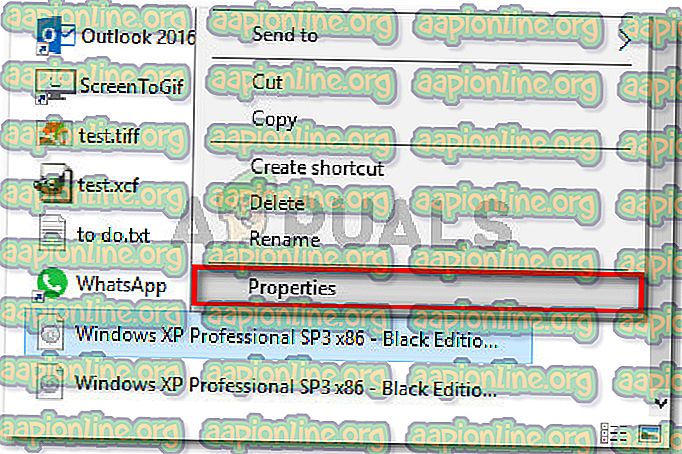
- Na janela Propriedades do arquivo ISO, vá para a guia Geral e marque a caixa Desbloquear associada à Segurança e clique em Aplicar para confirmar as alterações.
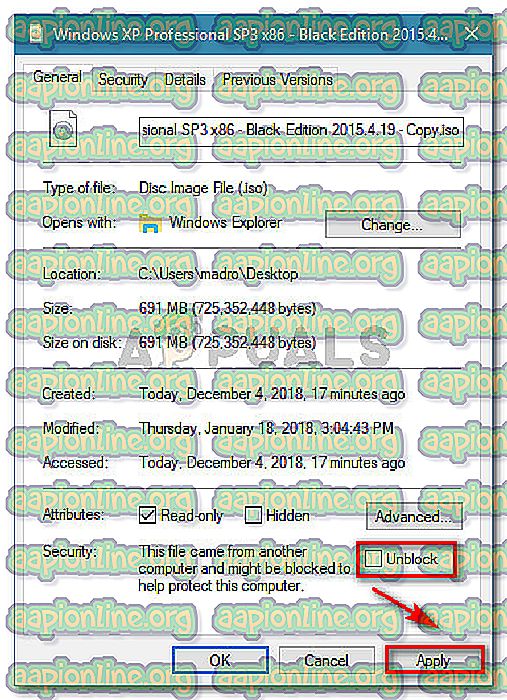
- Tente montar o arquivo novamente e veja se o procedimento foi bem-sucedido.
Se você ainda estiver vendo o erro " Desculpe, ocorreu um problema ao montar o arquivo ", vá para o próximo método abaixo.
Método 4: Remover o cartão microSD
Outra razão verificada porque o erro “ Desculpe, ocorreu um problema ao montar o arquivo ” ocorre se você tiver um cartão microSD ativo quando estiver tentando montar um arquivo ISO. No Windows 7 e no Windows 8.1, isso é relatado como interferindo no procedimento de montagem, produzindo a mensagem de erro.
Se este cenário for aplicável à sua situação atual, simplesmente remova o cartão microSD do seu computador e veja se a mensagem de erro foi solucionada.
Se você ainda encontrar a mesma mensagem de erro ao tentar montar o arquivo ISO com o utilitário interno de criação de imagens de disco, vá para o próximo método abaixo.
Método 5: definindo o arquivo ISO para somente leitura
Alguns usuários que lutam para resolver a mesma mensagem de erro informaram que o problema foi resolvido totalmente no Windows 7 e no Windows 8.1 depois que modificaram as propriedades do arquivo ISO para especificar que ele é somente leitura.
Aparentemente, o software de criação de imagens de disco integrado procurará especificamente essa tag sempre que precisar montar o arquivo. Se a tag estiver ausente, você poderá encontrar o erro “ Desculpe, houve um problema ao montar o arquivo ”.
Aqui está um guia rápido sobre como definir a tag somente leitura para o seu arquivo ISO:
- Navegue até o local do seu arquivo ISO, clique com o botão direito nele e selecione Propriedades . Você também pode selecioná-lo e pressionar Alt + Enter para acessar a mesma tela.
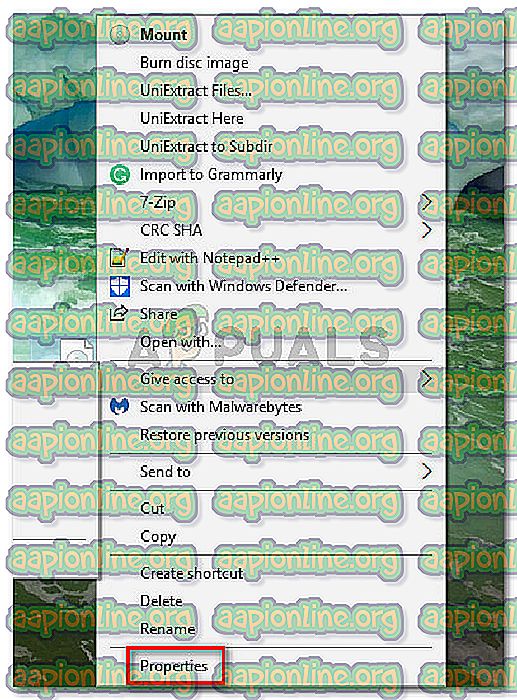
- Na tela Propriedades do arquivo ISO, vá para a guia Geral e verifique se a caixa de seleção Somente leitura (ao lado de Atributos ) está marcada. Em seguida, clique em Aplicar para salvar as alterações.
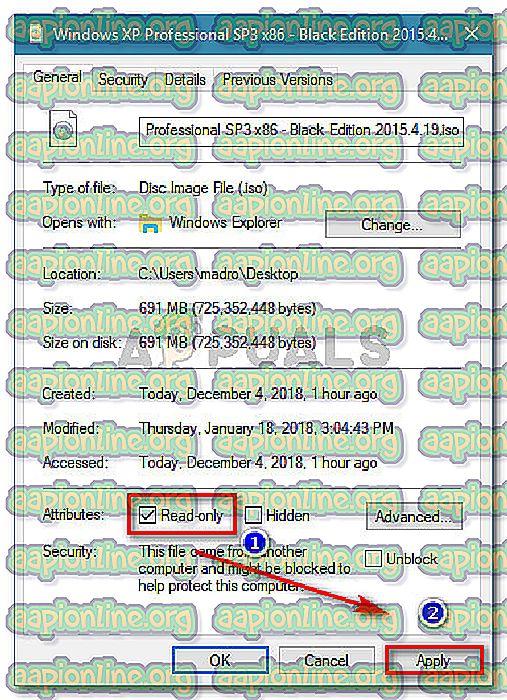
- Monte a imagem novamente e veja se você ainda está enfrentando a mesma mensagem de erro. Se você estiver, vá para o próximo método abaixo.
Método 6: Reparando o driver de imagem de disco com o Editor do Registro
Vários usuários que encontraram a mesma mensagem de erro conseguiram resolver o problema depois de descobrir que o problema foi causado pelo driver de imagem do disco (alguns problemas de registro relacionados a ele). Alguns usuários afetados puderam resolver o problema usando o Editor do Registro para reparar a integridade das chaves do Registro.
Nota: Este guia só foi confirmado para funcionar com o Windows 7 e o Windows 8.1.
Aqui está um guia rápido sobre como fazer isso:
- Pressione a tecla Windows + R para abrir uma caixa de diálogo Executar. Em seguida, digite “ regedit ” e pressione Enter para abrir o Editor do Registro. Quando solicitado pelo UAC (Controle de Conta de Usuário), pressione Sim para conceder privilégios de administrador.

- Vamos começar criando um backup do registro apenas no caso de as coisas não acontecerem. Para fazer isso, no Editor do Registro, vá para Arquivo> Exportar.
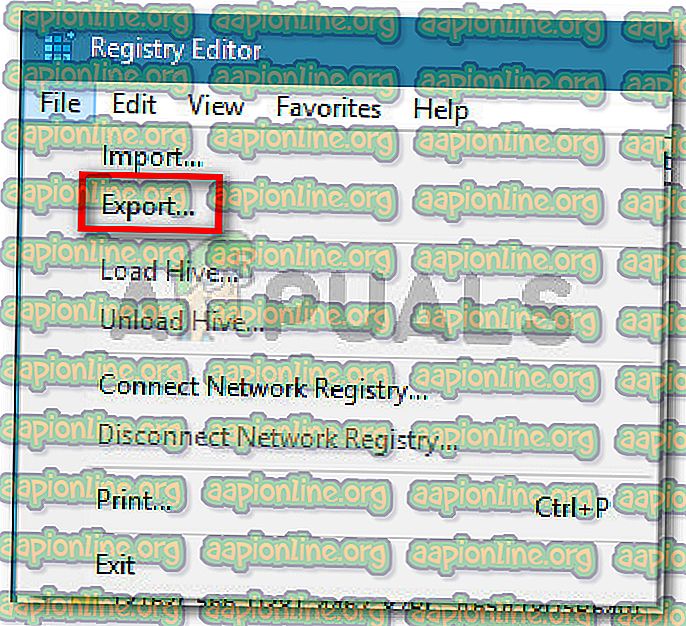
- Em seguida, salve seu backup em algum lugar conveniente, dê um nome e certifique-se de que o intervalo de exportação esteja definido como Tudo .
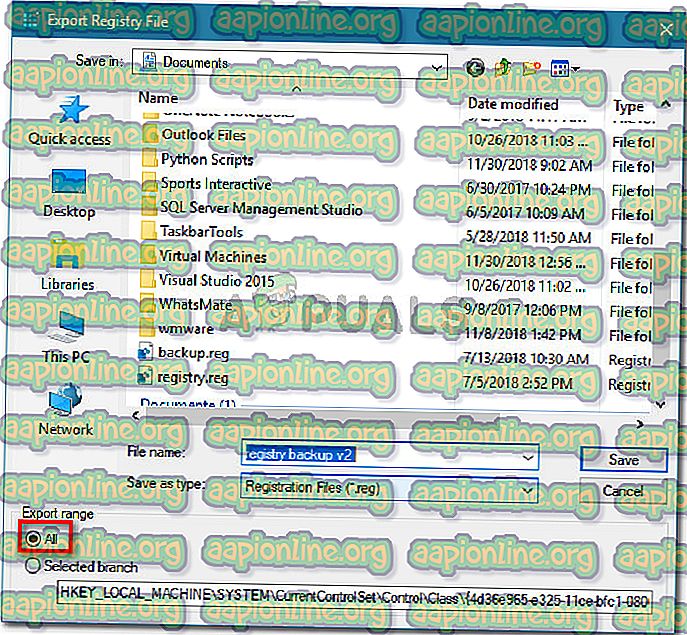
Nota: Caso você precise usar o backup que acabamos de criar, vá para Arquivo> Importar e selecione o arquivo de backup.
- Depois que o backup tiver sido criado, use o painel de navegação (painel esquerdo) para chegar à seguinte subchave do Registro:
HKEY_LOCAL_MACHINE \ SYSTEM \ CurrentControlSet \ Control \ Class \ {4D36E965-E325-11CE-BFC1-08002BE10318} - Quando chegar lá, vá para o painel direito, clique com o botão direito do mouse em UpperFilters e escolha Excluir .
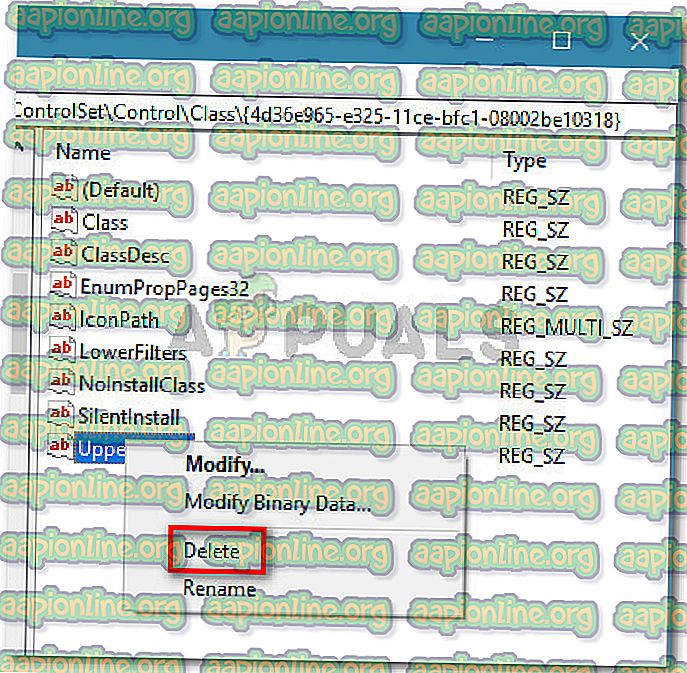
Nota: Não exclua o registro UpperFilters.bak .
- Clique com o botão direito do mouse em LowerFilters e escolha Excluir.

- Feche o Editor do Registro e reinicie o computador.
Na próxima inicialização, verifique se o problema foi resolvido tentando montar o arquivo ISO novamente com o utilitário de disco de criação de imagens incorporado.
Método 7: Remover o atributo esparso
Se você chegou até aqui sem um resultado, é muito provável que o arquivo ISO não esteja montado corretamente, pois possui o atributo esparso definido. Isso geralmente é relatado para ocorrer no Windows Server e no Windows 10.
Se esse cenário for responsável pelo erro “ Desculpe, ocorreu um problema ao montar o arquivo ”, você poderá corrigi-lo removendo o atributo esparso. Isso pode ser feito fazendo as coisas manualmente ou usando um utilitário freeware. Siga o guia que parecer mais conveniente à sua situação atual.
Usando Remove Sparse para excluir o conjunto de atributos esparsos
Se você decidir seguir a rota que envolve o uso de uma GUI, siga o guia abaixo para instalar e usar o Remove Sparse:
- Visite este link ( aqui ) para baixar o Remove Sparse . Em seguida, extraia o conteúdo do arquivo .zip em uma pasta acessível.
- Abra o Remove Sparse.reg e clique em Executar no Aviso de Segurança .

- Depois de clicar em Sim no prompt do UAC (Controle de Conta de Usuário), clique em Sim no prompt do Editor do Registro para operar as alterações necessárias no Registro .
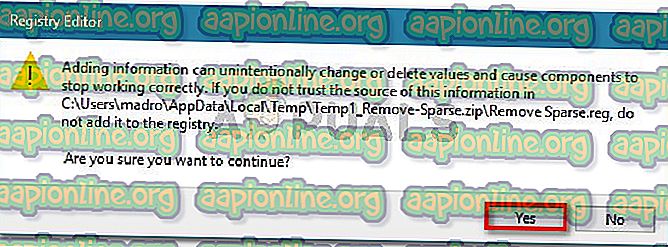
- Quando a operação estiver concluída, basta clicar com o botão direito do mouse no arquivo ISO. Agora você deve ter a opção de remover esparso se o arquivo ISO ainda tiver o atributo esparso definido.
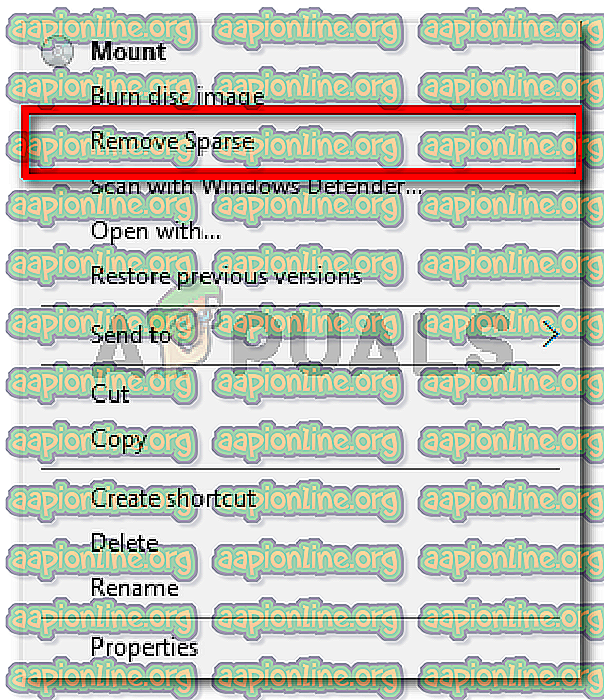
Usando um prompt de comando elevado para remover o atributo esparso
Outra maneira de resolver o problema é recriar a funcionalidade adicionada pelo arquivo .reg acima em um Prompt de Comando elevado. Veja o que você precisa fazer:
- Pressione a tecla Windows + R para abrir uma caixa de diálogo Executar. Em seguida, digite “ cmd ” e pressione Ctrl + Shift + Enter para abrir um prompt de comando elevado com privilégios administrativos.

- Quando solicitado pelo UAC (Controle de Conta de Usuário), clique em Sim para conceder privilégios administrativos.
- No prompt de comando elevado, digite ou cole o seguinte comando e pressione Enter (mas tenha cuidado para substituir os marcadores por seus próprios):
fsutil sparse setflag {PathToISO} 0 fsutil consulta esparsa {PathToISO}Nota: Tenha em mente que PathToISO é apenas um espaço reservado para a localização real do arquivo ISO. Substitua-o pelo local completo em sua situação específica.
Se esse método não permitir que você resolva o erro “ Desculpe, houve um problema ao montar o arquivo ”, vá para o próximo método abaixo.
Método 8: usando um aplicativo de terceiros
Se você estiver preparado para liberar o utilitário de criação de imagens de disco, poderá usar um utilitário de criação de imagens de disco de terceiros para montar o arquivo ISO. Vários usuários que encontraram a mesma mensagem de erro conseguiram contornar o problema usando uma solução externa.
Aqui está um guia rápido sobre como evitar o arquivo de erro montando o arquivo ISO com as ferramentas Daemon:
- Visite este link ( aqui ) para baixar a versão gratuita do Daemon Tools.
- Abra o executável de instalação e siga as instruções na tela para instalar uma licença gratuita do Daemon Tools.
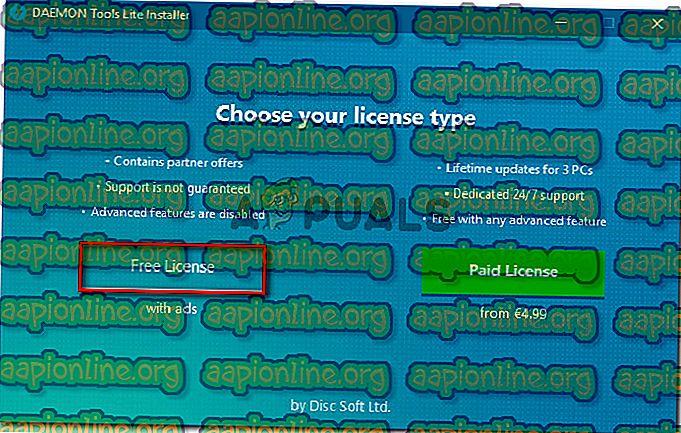
- Quando perguntado se você deseja instalar os controladores de armazenamento, clique no botão Instalar .
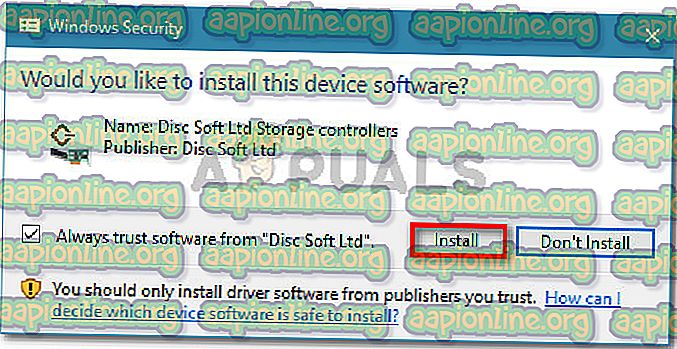
- Quando a instalação estiver concluída, clique com o botão direito do mouse no ícone do Daemon Tools na barra de tarefas e escolha Montar .
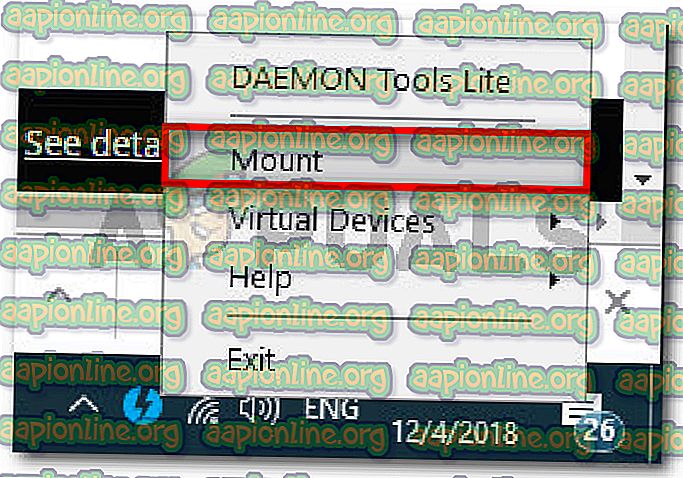
- Use a janela de navegação para navegar até o local do ISO que você está tentando montar. Em seguida, selecione o arquivo ISO e clique em Abrir.
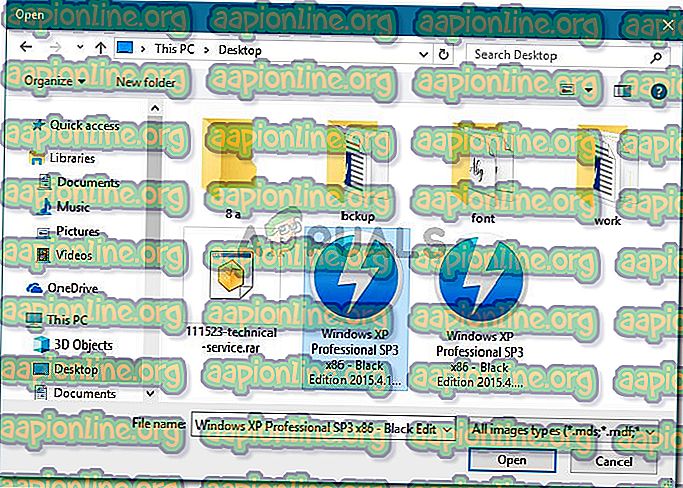
- O arquivo ISO deve ser montado momentaneamente. Dessa forma, você poderá contornar o erro " Desculpe, houve um problema ao montar o arquivo ".